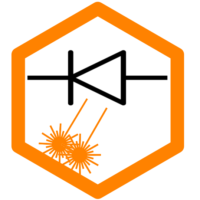Der neue Sculpfun SF-A9 Laser wurde released. Hier sind schon mal die aktuellen Informationen, weitere Details folgen, sobald sie veröffentlicht sind oder ich sie gesammelt habe.

Technische Daten
| Wellenlänge: | 450 nm ±5 nm |
| Arbeitsbereich: | 400 × 400 mm (Gesamtabmessungen: 620 × 680 mm) |
| Lasermodul Leistung: | 40W / 20W (wählbar) |
| Laser Spot: | 0,15 mm / 0,1 mm (wählbar durch Watt-Zahl) |
| Geschwindigkeit: | max. 36 000 mm/min |
| Elektrische Daten: 240W | Spannung: DC24V Strom: 10A |
| Extra Features: | Wählbar: Speed-Mode und Präzisions-Mode Feueralarm: 60°C trigger Neigungs-Sensor: 15° trigger Bluetooth Version: 4.2 Wi-Fi:2,4 GHz |
| Handbuch | Download PDF |
Offizielle Bilder
Hier ein paar Bilder zum Aufbau der Mechanik.




Feature-Bilder
Damit die Seite etwas übersichtlicher wird, hier zum Ausklappen:
Feature-Bilder














Mechanik
Die Mechanik wurde im Vergleich zu den Vorgängermodellen stark überarbeitet und an vielen Stellen verbessert. Dadurch ist der A9 auch in der Lage, deutlich höhere Geschwindigkeiten zu fahren, als die älteren Systeme. Hier ein paar der Änderungen:
- Der y-Achsen-Motor ist jetzt im Rahmen gelagert und bewegt sich nicht mehr mit.
- Auf beiden Achsen wurden Endschalter auf beiden Seiten integriert, sodass es nicht mehr passieren kann, dass der Laser in den Rahmen kracht (vorausgesetzt, Hard Limits sind eingeschaltet).
- An den Riemen befinden sich Gurtspanner, mit denen man die Mechanik bequem einstellen kann.
- Die Kabelführung wurde verbessert, es gibt keine losen Kabel mehr.
- Der Air Assist läuft immer, solange er nicht aktiv eingeschaltet wird, nur mit 10 %. Dadurch wird die Linse beim Gravieren geschützt.
- Die Höhenverstellung vom Laserkopf wurde verbessert, es gibt eine schnelle Grobeinstellung sowie eine Stellschraube zur Feineinstellung.
- Das Lasermodul bzw. der Lüfter im Modul schaltet sich nach kurzer Zeit automatisch ab und ist daher dann geräuschlos. Aber auch bei laufendem Lüfter ist das Geräusch wesentlich angenehmer als z.B. die Laser der Ultra-Reihe.
Ein paar Nachteile gibt es meiner Meinung nach auch:
- Der Rahmen ist vorn durch den Motor so groß, dass man Werkstücke kaum noch genau platzieren kann. Man kann die Spitze der Düse aus dem Winkel von oben nicht mehr sehen.
- Da der Air Assist immer mit 10 % läuft, hat man das Brummen der Pumpe dauerhaft, solange der Laser an ist. Dadurch wird der Vorteil vom Abschalten des Laserkopfs wieder teilweise aufgefressen.




Lasermodul
Das Lasermodul ist deutlich größer geworden. Inzwischen hat das Modul sogar eine eigene Steuerplatine mit Firmware, die per USB-C aktualisiert werden kann. Die Schnittstelle ist eine normale serielle Schnittstelle mit 115200 Baud, weitere Details sind nicht bekannt.
Man kann das Modul zwischen 20 und 40 W umschalten und es befindet sich die Fokus-Einstellhilfe direkt integriert. Die Air-Assist-Düse wird nicht mehr aufgeschraubt, sondern gesteckt. Das Modul schaltet sich bei Nichtbenutzung automatisch ab, das heißt, das Lüftergeräusch stört dann nicht mehr. Unten ist ein Flammensensor integriert, der den Laser bei Erkennung von Feuer abschalten soll.





Mainboard
Das Mainboard wurde ebenfalls stark überarbeitet. Ein paar Parallelen zum iCube-Mainboard sind allerdings auch erkennbar. Das Board hat einen 1Gbit (~120 MB) Speicherchip onboard, der als SD-Kartenspeicher erkannt wird. Dieser wird insbesondere benötigt, um die App-Steuerung zu nutzen, da hier die Daten auf dem Laser gespeichert werden. Es gibt weiterhin einen seriellen Port, über den man ein Display anschließen könnte. Der Air Assist wird jetzt über einen kleinen Hohlstecker mit Strom versorgt. Was mir überhaupt nicht gefällt, ist der Anschluss für die x-Achse, hier wurde ein neuer Stecker eingeführt und die Pins des Endschalters mit in den Stecker integriert. Damit verliert man die Kompatibilität zu allen anderen Lasern bzw. Standard-Motorsteckern. Das ist unnötig. Ansonsten macht das Board einen durchdachten Eindruck.



Einrichten der Software
Man kann den Laser zwar mit einer kleinen iOS/Android-App verwenden, aber das macht meiner Meinung nach nicht viel Sinn. Für ein schnelles Projekt ist die App vielleicht ganz nett, aber man hat fast keine Kontrolle über detaillierte Einstellungen. Der übliche Weg, um mit dem iCube zu arbeiten, ist entweder LightBurn oder LaserGRBL. Eine vollständige Anleitung zur Einrichtung findet sich hier: Einrichten der Software. Alle dort beschriebenen Tipps gelten dort genauso wie für die größeren Lasersysteme. Zusammengefasst:
- CH340 USB-Treiber installieren
- COM-Port prüfen, den der Laser zugewiesen bekommt
- LaserGRBL oder LightBurn starten und mit dem COM-Port verbinden
- Im Falle von LightBurn, fügt man ein neues Lasergerät hinzu, als Typ „grbl“ (nichts anderes)
- Größe des Arbeitsbereichs richtig einstellen
- Und schon kann der Spaß beginnen 🙂
Die Einstellungen zum Lasern an sich sind die gleichen wie immer, daher gilt auch diese Anleitung weiterhin: Überblick Einstellungen zum Lasern.
Einrichtung WLAN und APP
Die Einrichtung ist im Handbuch beschrieben und wird in Kürze auch hier erscheinen.
Rotationswalze
Die Rotationswalze / Rotary von Sculpfun kann ebenfalls mit dem A9 verwendet werden. Hier kommen nur zwei Änderungen im Vergleich zu den älteren Modellen zum Tragen:
- Die Steckverbindung ist anders. Man benötigt nicht die beim Rotary mitgelieferten Kabel, sondern das beim Laser mitgelieferte Kabel (Beschriftung Y-Motor und A-Motor)
- Der A9 arbeitet mit geänderten Steps/mm für die Schrittmotoren. Daher ist die Umstellung auf den Rotary nicht mehr Plug-and-Play wie bei den älteren Modellen.
Das Anschließen ist dank des mitgelieferten Kabels kein Problem und wird im offiziellen Aufbauvideo gezeigt (siehe unten). Mehr Details und Tipps zu Einstellungen gibt es im Artikel zu Rotarys.
Einstellungen für den Sculpfun-Rotary
Hier muss man grundsätzlich zwei Verfahren unterscheiden:
- Änderung der Firmware-Einstellungen, um die Schritte pro Millimeter korrekt einzustellen (wenn man LaserGRBL benutzt, ist das zwangsweise nötig)
- Nutzung des LightBurn-Assistenten, dann sind keine Firmware-Änderungen nötig.
Option 1: Änderung der Firmware-Einstellungen
Da die Mechanik des Rotary 80 Schritte pro Millimeter nutzt, der A9 für seine y-Achse aber 100, müssen diese Werte angepasst werden. Man kann das entweder über die Maschineneinstellungen tun, oder aber per Makro. Ich zeige hier, wie es mit einem Makro funktioniert. Der Parameter $101 enthält die Steps/mm für die y-Achse und muss zwingend umgestellt werden. Zusätzlich empfehle ich, die Beschleunigung zu reduzieren, um Schlupf zu vermeiden. Der Speed-Modus des A9 sollte ebenfalls ausgestellt sein. Daher habe ich gleich alle drei Werte in das Makro aufgenommen:


Mit diesen Makros kann nun immer zwischen Rotary-Betrieb und Normalbetrieb umgeschaltet werden. Der LightBurn-Assistent wird dann nicht mehr benötigt/genutzt!
LightBurn-Assistent
Ich bevorzuge den LightBurn-Assistenten, weil die Umschaltung zwischen den Systemen schnell geht und man nicht daran denken muss, die Firmware zurückzustellen. Aber das muss jeder für sich selbst entscheiden.
Im Assistenten müssen folgende Werte eingegeben werden:

Die Erklärung dieser Werte ist im Artikel zu Rotarys genauer beschrieben. Roller Diameter ist selbsterklärend und entspricht dem Durchmesser der Rollen. Diesen muss man einfach messen. Die meisten User messen hier 12,5 mm, bei mir waren es eher 12,8 mm. Die „mm per Rotation“ müssen berechnet oder durch Testen herausgefunden werden. Wenn man aber alle Daten hat, muss man hier nicht schätzen, sondern kann es berechnen. Kurz gesagt handelt es sich dabei um folgende Formel:

Im Fall des Sculpfun Rotarys am A9 also: 80 / 100 × 12,5 × Pi = 31,42. Wenn man jetzt den Rotary mit „Enable Rotary“ aktiviert (den Button kann man sich auch ins Laserfenster legen), dann berechnet LightBurn automatisch die Korrektur für die unterschiedlichen Schritte pro Millimeter. Es sind dann keine Anpassungen an der Firmware mehr nötig, es sei denn, man will die Beschleunigung der y-Achse verringern, was durchaus Sinn machen kann.
Firmware
Die aktuellste Firmware für den A9 kann immer hier heruntergeladen werden: Firmware-Seite.
Firmware-Einstellungen
Hier ist die Liste der Standard-Firmwareeinstellungen. Den $speed-Wert sieht man in der Konsole nicht. Man kann damit zwischen Präzisions-Mode ($speed=0) und High-Speed-Mode ($speed=1) umschalten.
Bei meiner Firmware ist noch ein kleiner Fehler enthalten, wenn man die Firmware auf Werkseinstellungen setzt, sind die Begrenzungen auf Speed-Mode eingestellt, aber der Speed-Mode an sich ist aus. Daher empfehle ich nach jedem $RST=* ein $speed=0 oder 1, wie gewünscht, zu senden, damit die Werte konsistent zum Speed-Mode sind. Ich kann noch nicht sagen, ob das praktische Auswirkungen hat. Wie im Handbuch beschrieben, kann man sich Makros für das automatische Umschalten zwischen den Speed-Modes erstellen:

| Nummer | Wert |
|---|---|
| $speed | 0 (0=OFF, 1=ON) |
| $air | 0.1-1 (Air Flow wenn AA ausgeschaltet, Standard 0.18) |
| $MT/Enable | On / Off (Neigungsensor) |
| $MT/Threshold | 0.15 (Winkel) |
| $0 | 10 |
| $1 | 25 |
| $2 | 0 |
| $3 | 3 |
| $4 | 0 |
| $5 | 1 |
| $6 | 0 |
| $10 | 1 |
| $11 | 0.010 |
| $12 | 0.002 |
| $13 | 0 |
| $20 | 0 |
| $21 | 1 |
| $22 | 1 |
| $23 | 3 |
| $24 | 200.000 |
| $25 | 3000.000 |
| $26 | 250.000 |
| $27 | 2.000 |
| $30 | 1000.000 |
| $31 | 0.000 |
| $32 | 1 |
| $40 | 0 |
| $41 | 0 |
| $100 | 100.000 |
| $101 | 100.000 |
| $102 | 250.000 |
| $103 | 100.000 |
| $104 | 100.000 |
| $105 | 100.000 |
| $110 | 20000.000 (36000.000 in speed mode) |
| $111 | 20000.000 (36000.000 in speed mode) |
| $112 | 20000.000 |
| $113 | 20000.000 |
| $114 | 20000.000 |
| $115 | 20000.000 |
| $120 | 1000.000 (3000.000 in speed mode) |
| $121 | 1000.000 (3000.000 in speed mode) |
| $122 | 1000.000 |
| $123 | 1000.000 |
| $124 | 1000.000 |
| $125 | 1000.000 |
| $130 | 400.000 |
| $131 | 400.000 |
| $132 | 200.000 |
| $133 | 300.000 |
| $134 | 300.000 |
| $135 | 300.000 |
Videos / Reviews
Offizielles Aufbau-Video: